今天给各位分享如何搭建dns服务器的知识,其中也会对如何搭建一个公共DNS服务器进行解释,如果能碰巧解决你现在面临的问题,别忘了关注本站,现在开始吧!
一、如何自建DNS服务器
DNS服务器是计算机域名系统(Domain Name System或Domain Name Service)的缩写,它是由解析器和域名服务器组成的。域名服务器是指保存有该网络中所有主机的域名和对应IP,并具有将域名转换为IP功能的服务器。其中域名必须对应一个IP,而IP不一定有域名。域名系统采用类似目录树的等级结构。域名服务器为客户机/服务器模式中的服务器方,它主要有两种形式:主服务器和转发服务器。将域名映射为IP的过程就称为“域名解析”。
工具/原料
Win2003系统\Win2003安装光盘
步骤/方法
1.首先需要做的就是把我们的Win2003安装光盘放进我们电脑的光驱里面,首先要确保的是这张光盘可以正常读盘。
2.现在开始在Win2003系统上搭建DNS服务器,打开开始菜单-选择控制面板.
3.打开控制面板之后选择添加或删除程序,用鼠标双击打开.
4.在打开添加或删除程序窗口中,选择添加/删除Windows组件.
5.选择添加/删除Windows组件之后弹出Windows组件向导对话框.
6.选择Windows组件向导对话框中的下拉列表框,选择网络服务选项,然后窗口中的详细信息按钮.
7.选择详细信息按钮之后打开网络服务属*窗口,在窗口中打开域名系统(DNS)这一项并勾选.
8.勾选之后单击确定按钮回到Windows组件向导窗口,单击下一步按钮.
9.单击下一步按钮之后开始执行DNS服务安装,并从光盘复制文件.
10.安装完成之后会弹出完成Windows组件向导对话框,说明DNS服务已经成功安装.
11.现在看一下管理工具里面有没有DNS服务这个选项,打开开始菜单,选择管理工具,现在可以看到有了DNS服务这个图标了,说明安装成功了。
注意事项
请确认光盘是Win2003安装版光盘,并可以正常读碟。
二、DNS服务器怎么搭建
dns服务器搭建配置方法:
2008搭建dns是通过新建dns角色服务器来实现,打开2008系统之后,打开服务器管理器找到角色----右侧有一个添加角色
接着进入角色新建向导页面,默认进行下一步
等待片刻扫描服务器角色之后,勾选dns服务器(注意搭建dns服务器要求固定IP)
检查设置服务器固定IP
打开网络和共享中心,找到本地连接属*。打开interv4属*,常规选项卡里面选择手动配置IP
如果服务器是固定IP,进行下一步向导
提示对话框确认安装dns服务器,【安装】继续
安装之后,进入安装阶段需要等待几分钟
安装好之后,如果关闭了windowsupdate会提示一个警告。建议激活windowsupdate服务(其实这个可以不用开启不影响dns使用)
再次返回服务器管理器角色服务里面,可以看到dns服务器
另外:
1..设置公网DNS转发:关于怎么添加dns记录的相关方法,咗嚛会另外一篇经验提供内部邮箱解析设置案例。
2.除此之外,dns服务器还要设置一个外部转发器,对于不能解析的进行外网dns解析
客户端怎么设置dns,内部电脑的话,把dns部分首选dns设置为服务器的ip。辅助dns设置一个能够正常连接的公网IP即可,如果都是动态分配的到路由器上设置分配首选dns为内部dns
三、如何搭建一个公共DNS服务器
一、服务器环境
必须为centos6.x的环境 centos7.x不能按照本教程 centos5.x未测试
二、安装并启动DNSMASQ
yum install-y dnsmasqservice dnsmasq start
三、dnsmasq配置
1、Dnsmasq的配置文件路径为:/etc/dnsmasq.conf
# ll-d/etc/dnsmasq.conf-rw-r--r-- 1 root root 21237 Feb 23 00:17/etc/dnsmasq.conf
2、编辑/etc/dnsmasq.conf
resolv-file=/etc/resolv.dnsmasq.conf//dnsmasq会从这个文件中寻找上游dns服务器strict-order//去掉前面的#addn-hosts=/etc/dnsmasq.hosts//在这个目里面添加记录listen-address=127.0.0.1,192.168.1.123//监听如果想对所有计算机服务,则为0.0.0.0
3、修改/etc/resolv.conf
echo'nameserver 127.0.0.1'>/etc/resolv.conf
4、创建resolv.dnsmasq.conf文件并添加上游dns服务器的
touch/etc/resolv.dnsmasq.confecho'nameserver 119.29.29.29'>/etc/resolv.dnsmasq.conf
5、创建dnsmasq.hosts文件
cp/etc/hosts/etc/dnsmasq.hostsecho'addn-hosts=/etc/dnsmasq.hosts'>>/etc/dnsmasq.conf
提示:resolv.dnsmasq.conf中设置的是真正的Nameserver,可以用电信、联通等公共的DNS。
三、DNSmasq启动
1、设置Dnsmasq开机启动并启动Dnsmasq服务:
cconfig dnsmasq on/etc/init.d/dnsmasq restart
2、stat-tunlp|grep 53查看Dnsmasq是否正常启动:
# stat-tlunp|grep 53tcp 0 0 0.0.0.0:53 0.0.0.0:* LISTEN 2491/dnsmasq tcp 0 0:::53:::* LISTEN 2491/dnsmasq udp 0 0 0.0.0.0:53 0.0.0.0:* 2491/dnsmasq udp 0 0:::53:::* 2491/dnsmasq
3、dig smallxu.me,第一次是没有缓存,所以时间是多
4、第二次再次测试,因为已经有了缓存,所以查询时间已经变成了2.
为了防止故意进行DNS劫持,这里不贴出
四、DNSMASQ的配置
1、本地DNS使用
这里我们本地DNS可以使用服务器中配置的IP,这样我们本机就使用到自己的DNS,备用DNS可以用一个第三方公用DNS。
2、屏蔽网站/广告
vi/etc/dnsmasq.conf
如果我们需要屏蔽某个网站或者广告,可以修改上面的文件
address=/itbulu./127.0.0.1address=/smallxu.me/127.0.0.1
比如我希望无法打开这两个网站,就在配置文件中添加指定的IP或者其他劫持的IP,比如我们打开某个网站被指定到其他的服务器或者网站中,就这样被劫持的。同样的,我们也可以将广告目录屏蔽。
添加后 smallxu.me和itbulu.将会被解析到127.0.0.1
第五、Dnsmasq配置和使用总结
Dnsmasq实际功能不仅仅局限在上面的搭建我们本地需要的DNS服务器功能,如果真就这么简单的用法,那我们也没有必要用一台服务器配置。使用点第三方公共DNS还是没有问题的,有点广告也无妨。
四、如何在windows7上面搭建一个DNS服务器
在windows7上面搭建一个DNS服务器的方法:
首先需要做的就是把我们的Win2003安装光盘放进我们电脑的光驱里面,首先要确保的是这张光盘可以正常读盘。
现在开始在Win2003系统上搭建DNS服务器,打开开始菜单-选择控制面板,如图所示:
打开控制面板之后选择添加或删除程序,用鼠标双击打开,如图所示:
在打开添加或删除程序窗口中,选择添加/删除Windows组件,如图所示:
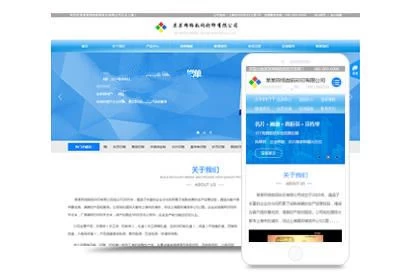
选择添加/删除Windows组件之后弹出Windows组件向导对话框,如图所示:
选择Windows组件向导对话框中的下拉列表框,选择网络服务选项,然后窗口中的详细信息按钮,如图所示:
选择详细信息按钮之后打开网络服务属*窗口,在窗口中打开域名系统(DNS)这一项并勾选,如图所示:
勾选之后单击确定按钮回到Windows组件向导窗口,单击下一步按钮,如图所示:
单击下一步按钮之后开始执行DNS服务安装,并从光盘复制文件,如图所示:
安装完成之后会弹出完成Windows组件向导对话框,说明DNS服务已经成功安装,如图所示:
现在看一下管理工具里面有没有DNS服务这个选项,打开开始菜单,选择管理工具,现在可以看到有了DNS服务这个图标了,说明安装成功了。如图所示:
五、如何配置DNS服务器操作步骤是什么
方法和详细的操作步骤如下:
1、第一步,找到计算机右下角的红色箭头所示的“网络连接”图标,见下图,转到下面的步骤。
2、第二步,执行完上面的操作之后,打开红色箭头指示的“打开网络和共享中心”选项,见下图,转到下面的步骤。
3、第三步,执行完上面的操作之后,在出现的界面上单击“本地连接”选项,见下图,转到下面的步骤。
4、第四步,执行完上面的操作之后,单击鼠标以打开“属*”选项,见下图,转到下面的步骤。
5、第五步,执行完上面的操作之后,在红色框中选择“协议版本4”这一项,然后双击以打开,见下图,转到下面的步骤。
6、第六步,执行完上面的操作之后,在下面的红色框中选择“首选DNS服务器”选项,然后填写DNS,再单击“确定”按钮即可,见下图。这样,就解决了这个问题了。
